Jak přesunout chaty WhatsApp ze starého smartphonu na nový
Tipy A Triky Pro Android / / August 05, 2021
Dnes uvidíme na trhu spoustu smartphonů. Uživatelé chytrých telefonů v dnešní době neradi zůstávají na žádném konkrétním zařízení. S příchodem nových telefonů na trh se nadšenci dostávají do rukou. To je ve skutečnosti dobrá věc. Umožňuje uživateli vyzkoušet nové technologie a různá další moderní zařízení smartphonů. Když přepneme na nový telefon, přesuneme také data ze staršího zařízení. Někteří se však zmást, pokud jde o WhatsApp. Jak přesuňte chaty WhatsApp ze staršího zařízení na novější.?
V této příručce vám řekneme několik automatických a manuálních způsobů, kterými můžete snadno přesunout chaty WhatsApp ze starého smartphonu na nový.

Obsah
-
1 Jak přesunout chaty WhatsApp ze starého smartphonu na nový
- 1.1 Používání Zálohy na Disk Google
- 1.2 Používání SD karty
- 1.3 Když chytrý telefon uloží data WhatsApp do vnitřní paměti
- 1.4 A co Záloha chatu, když přecházíme z Androidu na iOS.?
Jak přesunout chaty WhatsApp ze starého smartphonu na nový
Podívejme se, jak můžeme převést WhatsApp Chaty z našeho starého stroje na nový.
Používání Zálohy na Disk Google
- Přejít na WhatsApp
- Klepněte na 3bodové tlačítko poblíž vyhledávací lišty
- V malé rozevírací nabídce klepněte na Nastavení
- V části Nastavení> klepněte na Chaty
- Nyní klepněte na Záloha chatu
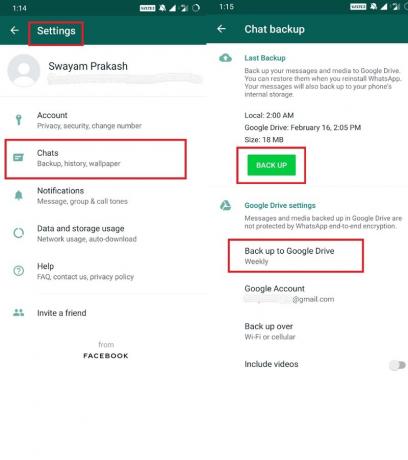
Pořizování záloh na Disk Google lze nastavit automaticky na základě týdenních, denních nebo měsíčních intervalů. Zadruhé si můžete zálohovat ručně podle vlastního pohodlí. K dispozici je zelené tlačítko ZÁLOHA. Jediné, co musíte udělat, je klepnout na něj, kdykoli budete chtít provést okamžitou zálohu.
Používání SD karty
Dalším jednoduchým způsobem je zálohovat chaty na externí kartu SD ve starém smartphonu. K tomu můžete použít libovolnou aplikaci Správce souborů. Jednoduše zkopírujte složku WhatsApp chats na SD kartu. Poté vyměňte kartu SD za nový smartphone. Poté nainstalujte WhatsApp. Pod možností Nastavení obnovte své chaty včetně různých mediálních souborů. Je to docela jednoduché, pokud váš smartphone podporuje externí kartu SD.
Když chytrý telefon uloží data WhatsApp do vnitřní paměti
Ano, některé telefony mohou ukládat data WhatsApp do úložiště zařízení ve formě přípony souboru .crypt. Můžete jej načíst a zkopírovat do paměti vašeho nového smartphonu pomocí počítače / notebooku
- Připojte svůj starý smartphone k počítači. Veškerá data v telefonu lze najít ve formátu složky na PC.
- V části Tento počítač / Tento počítač> Poklepejte na název svého telefonu. Otevře se interní úložiště
- Podívejte se na WhatsApp složku. Pod Databáze, měli byste najít soubory s uvedeným datem.
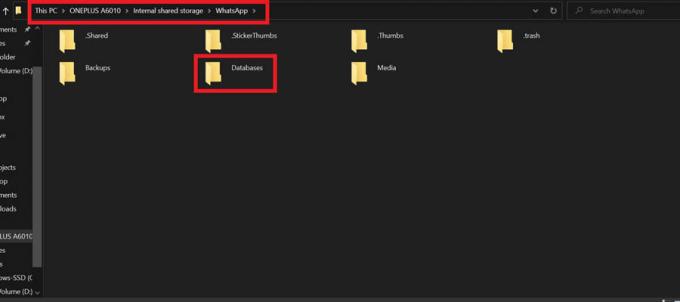
- Zkopírujte tyto soubory do počítače. Je lepší dát je do složky (stejná složka pro každý soubor)
- Nyní se ujistěte, že WhatsApp je nainstalován na vašem novém smartphonu. Zatím jej neotevírejte / nepoužívejte.
- Připojte svůj nový smartphone k počítači.
- Stejně jako v předchozích krocích musí mít WhatsApp na novém zařízení složku databáze. Podívejte se na to.
- Nyní zkopírujte obsah zálohy chatů, které máte na svém PC, do složky Databáze WhatsApp na novém zařízení.
Když ve svém novém telefonu začnete používat WhatsApp, přejděte na Nastavení > Povídat si. Zde byste měli najít oznámení o nové záloze je k dispozici. Pak vše, co musíte udělat, je klepnout na tlačítko Obnovit a zahájit proces.
A co Záloha chatu, když přecházíme z Androidu na iOS.?
Během scénáře přepínání telefonů mezi platformami není nyní oficiálně možné získat zálohu chatu ze systému Android a obnovit na zařízení iOS. Existují aplikace třetích stran, které tuto věc zvládnou. Nebudu však nikomu radit, aby důvěřoval jakékoli pochybné aplikaci třetí strany. Instalací jakékoli takové aplikace se může provést obnovení zálohy, ale může to představovat bezpečnostní problémy pro váš smartphone.
Pokud však mezi dvěma iPhony existuje zálohování a obnovení, může uživatel využít zálohu iCloud. Je to skoro to samé jako u Google Drive.
Takže, to je ono, lidi. Pokud jsou vaše chaty WhatsApp pro vás vzácné, přesuňte je do svého nového smartphonu pomocí výše uvedených průvodců. Doufáme, že vám tato příručka bude užitečná.
Mohlo by se vám také líbit,
- Jak odstranit všechny fotografie ze skupiny WhatsApp na smartphonu
- Jak obnovit zapomenutý pin WhatsApp
Swayam je profesionální tech blogger s magisterským studiem počítačových aplikací a má také zkušenosti s vývojem systému Android. Je horlivým obdivovatelem Stock Android OS. Kromě technologických blogů miluje hraní, cestování a hraní / výuku kytary.



